Любой Айфон 5 и других серий можно ввести в Device Firmware Update, сокращенно – режим dfu. Рассказывая о том, что такое режим DFU на Айфоне, в первую очередь, хочется сказать, что при первом запуске у всех возникают проблемы.
Так что такое режим DFU на Айфоне? Device Firmware Update — аварийный способ восстановления системы на смартфоне или планшете «яблочной» компании, осуществляется через подключение к iTunes при помощи USB-кабеля.
Находясь в Device Firmware Update, Айфон версии 4 или любой другой не работает полностью, включая все кнопки управления. Включив этот режим, устройство просто работает без операционной системы, поэтому никакие команды в dfu режиме не воспринимает.
В режиме DFU mode устройство принимает только техническую информацию, которая поступает на iPhone. Внешне это выглядит… Никак. Вы видите только черный экран iPhone, на котором ничего не происходит.
Раньше ввести iPhone в режим DFU можно было, преимущественно, для джейлбрейка, но это касается только первых моделей iPhone. Сегодня же DFU iPhone используют для восстановления устройства, которое защищено паролем.
How to Easily Put Apple TV in DFU Mode : Apple TV & Accessories
Важно знать, что такое режим dfu на iphone и когда его применять. ДФУ предназначен для исправления системных сбоев, когда смартфон или планшет работает некорректно или не работает вовсе (кроме случаев, когда некорректно отработал сам режим dfu).
Как сделать DFU на айфоне?

Алгоритм перевода Айфона в режим DFU
Чтобы узнать, что такое dfu режим, нужно подключить своё устройство к компьютеру при помощи USB-кабеля и открыть на ПК iTunes, а затем следовать одному из способов:
- Способ 1. Является самым простым методом, чтобы DFU сделать активным. Нужно просто зажать кнопку Home и Power, досчитать до 10, затем отпустить кнопку Power и продолжать удерживать кнопку Home на своём Айфон версии 5 или любом другом. DFU режим включится;
- Способ 2. Он относительно сложный. Сначала нужно выключить своё устройство. После этого нужно зажать кнопку Power на 3 секунды, после этого зажать кнопку Home и удерживать их 10 секунд, после этого отпустить Power и продолжать удерживать Home, после чего вход в состояние dfu будет произведен.
После того, как вы выполнили всё необходимое, смотреть нужно в экран компьютера, где должна быть открыта программа iTunes. Как только мод DFU на 4 Айфоне или любом другом будет запущен, выскочит характерное окно.
Как только уведомление о включении Device Firmware Update появится, в окне iTunes должна стать доступной кнопка «Восстановить iPhone». Кроме этого, экран самого телефона должен быть полностью черным, без каких-либо надписей и логотипа Apple, иначе в режим dfu Вы не вошли. Это будет означать, что режим восстановления DFU включен. Если что-то на экране iPhone 4 или 4s, или любой другой модели появилось, значит, был активирован Recovery Mode, придётся делать всё заново.
Different ways to put your Apple TV 2 into DFU mode
Если у вас всё получилось, поздравляем, теперь вы не только знаете, что такое DFU режим iPhone, но и умеет его активировать.
Как отключить DFU режим на iPhone 5 и других моделях?
После того, как вы запустили ДФУ на своём устройстве, его нужно ещё и отключить. Делается это очень просто — на 10 секунд зажимается комбинация клавиш Home + Power, то есть, по сути, вам нужно просто перезагрузить свой смартфон. Точно таким же методом отключается и режим Recovery Mode. Такое решение отключения может не пройти, если iPhone 5 или любой другой всё ещё подключен к компьютеру и режим dfu иcпользуется. Тогда после этого нужно просто зажать кнопку Power и устройство включится.
Ввод в режим аварийного восстановления моделей до 6 Plus
Теперь – подробный алгоритм DFU iPhone для моделей iPhone, начиная с версии 2G, включая модели 4, 4S, 5 и – до 6 Plus. Чтобы включить режим ДФУ, у вас должен быть Mac с ОС Catalina 10.15 и выше. И на нем должно быть приложение Finder, именно его нужно запустить, чтобы перейти в режим DFU. Если на компьютере установлена операционная система более старой версии, например, Mojave 10.14, чтобы ввести iPhone в нужный режим нужно запустить программу iTunes. Далее алгоритм следующий, он одинаков для всех перечисленных выше моделей, включая 5s iPhone, его младших собратьев, например, iPhone 4:
- Подключите iPhone к компьютеру, используя кабель;
- Зажмите указанные выше кнопки и удерживайте их до тех пор, пока не погаснет экран iPhone ;
- Далее кнопку включения отпускают, но кнопку Домой продолжают удерживать еще около 15 секунд;
- О том, что iPhone уже вошел в режим DFU mode , уведомит включенная на компьютере программа.
Иногда бывает, что физические кнопки, необходимые для ввода смартфона в этот режим, не работают. Но даже в этом случае решение проблемы есть, так как с помощью утилиты redsnOw можно модернизировать оригинальную прошивку смартфона.
Для этого нужно скачать утилиту на ПК, а также подходящую прошивку для смартфона, которая не подразумевает использования неработающей физической кнопки. Далее алгоритм следующий:
- запуск утилиты;
- прохождение пути «Extras» — «Even More» — «DFU IPSW»;
- появление окна «DFU-mode IPSW workaround», нужно нажать ОК;
- открыть файл менеджер и через него найти нужную прошивку;
- утилита создает кастомную прошивку;
- после завершения кастомизации смартфон подключают к ПК, запускают Айтюнс;
- в меню управления смартфоном нажать на «Восстановить смартфон»;
- в окошке выбрать кастомную прошивку.
После этого начнется загрузка прошивки через «аварийный» режим.
А как вывести смартфон из режима восстановления? Очень просто. Завершить режим DFU поможет зажатие и удержание кнопок Домой и включения (достаточно 10-15 секунд). Если на экране появился логотип компании, значит, все получилось.
Работа с моделями 7 поколения
Теперь – о том, как ввести iPhone в DFU, если модель принадлежит к 7 поколению. Перед тем, как вводить iPhone в режим DFU, проделайте те же подготовительные процедуры на компьютере. А дальше работа с iPhone 7 версии будет отличаться от 4 или смартфонов серии 5:
- Подключите iPhone к компьютеру.
- Выключите смартфон обычным способом.
- Нажмите кнопку питания, удерживайте ее 2 секунды.
- Продолжая удерживать кнопку питания, нажмите и тоже удерживайте кнопку, регулирующую громкость iPhone.
- Обе кнопки нужно удерживать около 10 секунд.
- Далее кнопку питания отпускают, но еще 5 секунд удерживают кнопку регулировки громкости.
О том, что iPhone уже перешел в режим DFU mode , уведомит программа на компьютере и полностью черный экран смартфона. Если же на экране появился логотип компании, значит, кнопки удерживались слишком долго, и нужно повторить всю процедуру.
Чтобы завершить режим DFU и вывести смартфон из него, нужно удерживать кнопку питания и уменьшения громкости, до появления на экране логотипа компании.
Последние модели
И теперь – способ ввести в режим DFU смартфон последнего поколения, начиная от 8 серии. Подготовительный этап тот же, отличия от iPhone 5, 4 или iPhone 5s, 7 – в рабочих кнопках:
- Нужно нажать и отпустить кнопку увеличения звука;
- Нажать и отпустить кнопку уменьшения звука;
- Нажать и удерживать около 10 секунд кнопку питания, экран iPhone должен стать черным;
- Не отпуская кнопку питания нужно нажать и удерживать кнопку уменьшения звука, около 5 секунд;
- Кнопка питания отпускается, но вторая еще удерживается, около 5 секунд.
Как и в случае с iPhone 5 и другими моделями, о том, что режим DFU успешно запушен, сообщит система на компьютере.
В этих моделях режим DFU и завершается по-другому. Чтобы вывести iPhone из него, нужно нажать и отпустить кнопку увеличения громкости, то же проделать с кнопкой уменьшения громкости, после чего нажимают и удерживают кнопку питания – пока не появится логотип компании на экране смартфона.
Что важно помнить, если вы собрались вводить смартфон в DFU режим: ни в коем случае нельзя прерывать процесс восстановления прошивки, иначе вы рискуете превратить хороший смартфон в бесполезный «кирпич». Суть в том, что такой режим iPhone используют для тестирования и отладки системы – в процессе загружается файл, который стирает ошибки и возвращает аппарат в рабочее состояние. Если прервать процесс, то последствия будут не самые приятные.
Также нужно помнить, что режим DFU – это не способ откатить устройство к заводским настройкам или обновить ОС.
Не нужно путать DFU режим и с Recovery Mode, то есть, режимом восстановления. Первый – это полная переустановка, с созданием элементов системы заново. А Recovery Mode – это возвращение системы на ближайшую точку восстановления (как с бэкапом). Разница существенная. Вообще DFU режим это довольно сложная процедура, поэтому пользоваться им стоит только в экстренном случае.
Также бывают ситуацию, что, в процессе восстановления через режим dfu, смартфон или планшет впадал, буквально, в ступор и переходил в «вечное» восстановление. Проблема решается дополнительным софтом, вроде TinyUmbrella или iReb. Они отлично справляются с выходом из состояния «режим dfu». Однако случается такое редко, поэтому беспокоиться об этом не стоит.
В заключение хочется сказать, что знать DFU как режим восстановления крайне необходимо. Как говорилось выше, он является незаменимым помощником при системных сбоях аппарата, которые стандартными методами не решаются.
Надеемся, что наша статья вам помогла узнать, что такое режим DFU и теперь вы без проблем сможете его включить в случае необходимости. Используйте DFU режим iPhone и не знайте бед в использовании «яблочных устройств».
Но всегда нужно помнить и об альтернативе. Прежде чем ввести в режим аварийного восстановления свой смартфон, попробуйте менее рискованные способы. Например, принудительную перезагрузку аппарата – во многих случаях это прекрасно работает.
Если перезагрузка не помогла, можно попробовать уже упомянутый выше режим восстановления. И в этом случае вы не рискуете потерять личные данные.
И только если эти два способа не помогли, стоит iPhone ввести в режим аварийного восстановления. Обязательно – строго следуя инструкции. Но если вы не уверены в своих силах и знаниях, лучше доверьте эту работу специалистам. Все-таки Айфон не тот гаджет, который можно превратить в «кирпич» без всяких сожалений.
Источник: blog-android.ru
iPhone не входит / не выходит из DFU. Ремонт в СПб
В статье я расскажу о причинах почему Айфон не входит или не выходит из режима DFU, а так же дам советы что сделать для решения возникшей проблемы.
DFU – режим, действующий в обход операционной системы, при котором напрямую прошивается встроенное программное обеспечение. Применяется в том случае, если в Recovery
Но что делать, если iPhone не входит в DFU или не выходит из этого режима после прошивки?
Диагностика БЕСПЛАТНО.
+7 (812) 953-94-11, +7 (921) 984-75-12 (Каменноостровский пр-т, 42, м. Петроградская)
Как iPhone войти в DFU
Главная сложность ввода телефона в режим DFU – на экране мобильного устройства не происходит никаких изменений, он остается черным. Никаких значков iTunes с кабелем USB быть не должно – это символы Recovery Mode.
Есть два основных способа перевода iPhone в DFU. Однако подготовительные мероприятия в обоих случаях одинаковые:
- Подключите iPhone к компьютеру, используя оригинальный кабель. Подключайте к задним портам системного блока. Не используйте передние разъемы или переходники.
- Запустите iTunes. Без этой программы ввести телефон в DFU не получится.
Осталось самое сложное – зажимать клавиши в определенном порядке и считать, сколько вы их держите. Первый способ:
- Зажмите Home и Power на 10 секунд.
- Отпустите Power, держите Home еще 10 секунд.
.jpg)
Экран смартфона останется темным, но iTunes выдаст сообщение о том, что было обнаружено устройство в режиме восстановления.
.jpg)
Это индикатор того, что вы ввели iPhone в DFU. Если не получилось, используйте второй способ:
- Выключите iPhone, подключите его к компьютеру.
- Зажмите Power на 3 секунды.
- Не отпуская Power, зажмите Home. Держите обе кнопки 10 секунд.
- Через 10 секунд отпустите Power. Держите Home, пока iTunes не выдаст указанное выше сообщение.
.jpg)
Почему iPhone не переходит в DFU? Возможно, есть проблемы с работой одной из кнопок (обычно это Home). Используйте для перехода в DFU программу Redsn0w .Запустите утилиту и нажмите «pwned DFU».
.png)
Программа переведет iPhone в DFU, iTunes сообщит, что обнаружено устройство в режиме восстановления.
Айфоон не выходит из DFU — причины
Обычно для выхода из DFU достаточно перезагрузить iPhone, зажав на 10 секунд кнопки Power и Home. Если смартфон подключен к кабелю, то для включения иногда дополнительно требуется нажать после перезагрузки кнопку Power.
Если стандартный алгоритм не выводит iPhone из режима DFU, то попробуйте воспользоваться утилитой Redsn0w или iReb.Запустите программу и нажмите кнопку «pwned DFU». Утилита еще раз переведет телефон в режим DFU. Затем снова попробуйте выйти из DFUс помощью обычной перезагрузки.
Порой для вывода Айфона из DFU требуется провести официальную прошивку. Но этот метод нужно применять крайне осторожно, если у вас залоченный Айфон или стоял джейлбрейк. Еще один способ устранить неполадку – извлечь аккумулятор смартфона. Вам понадобится маленькая отвертка и присоска, чтобы снять заднюю крышку. После передергивания аккумулятора телефон загрузится в обычном режиме.
Бесплатная консультация! Бесплатная диагностика! Гарантия на работу!
Выберите раздел: td>Др. продукты Apple
 |
|||||
| ремонт iPhone | ремонт iPad | ремонт iPod | ремонт MacBook | ремонт iMac | Др. продукты Apple |
У нас можно починить всю технику Apple ☎ +7 (812) 953-94-11
Источник: remont-telephonov.ru
Как перевести iPhone в режим dfu?

iPhone
Автор MacNot На чтение 6 мин. Просмотров 370 Опубликовано 06.04.2021
DFU – аварийный режим устройств Apple. Интересно, что большинство пользователей продукции популярного бренда не догадываются о существовании подобной опции. Стоит подробнее рассмотреть, что представляет опция и как ее включить.
Краткий обзор
Прежде, чем говорить о переходе в DFU, нужно разобраться, что он представляет. DFU – особый режим, при котором происходит восстановление или обновление операционной системы мобильного устройства. Айфон при использовании опции загружать не рекомендуется.
В DFU экран мобильного телефона полностью светлеет или темнеет в зависимости от особенностей модели. Другие признаки на работу опции не указывают.
Отличие DFU от аппаратного восстановления
Большинство пользователей iPhone путают DFU с Recovery Mode, но это два разных режима. Главное отличие – отображение USB-кабеля и логотипа iTunes при включении второй опции. В случае активации DFU телефон не реагирует ни на что. Экран смартфона пустеет, напоминая полное выключение техники.
Сходство обоих – улучшение работы мобильного устройства. Но опции действуют по-разному. Recovery Mode напоминает откат. Так, например, подобный режим в операционной системе Windows восстанавливает работу ОС в той точке, где еще не произошел сбой. При этом целостность файлов сохраняется, но устройств также восстанавливает первоначальные настройки.

DFU Mode, скорее, загрузчик. Применение опции напоминает переустановку операционной системы. В результате все элементы ОС создаются заново. Вернуть работоспособность Айфона пользователь может самостоятельно, этот вариант как раз для подобных действий предусмотрен.
Подготовка
DFU – мощный инструмент, способный вернуть Айфон к жизни и рабочему состоянию. Необходимость перехода к опции возникает не всегда. Перед включением опции рекомендуется сначала оценить поломку гаджета и попробовать другие, более лояльные варианты. Иначе нужно быть готовым к тому, что система установится с нуля.
Если другие способы не помогли, можно попробовать восстановить устройство. Отличием решением станет обращение к специалистам, которые помогут починить технику Apple.
Запуск с кнопки «Домой»
На разных моделях смартфонов популярного бренда запуск DFU происходит по-разному. Например, у моделей iPhone 6s и iPhone SE есть стандартная кнопка «Домой», расположенную на корпусе. С ее помощью можно перейти в DFU. Для этого потребуется:
- Подсоединить устройство к ПК.
- Выключить гаджет.
- После потухания экрана зажать кнопку питания.
- Удерживать ее не дольше 4 секунд.
- Зажать параллельно кнопку «Домой».
- После 10 секунд удерживания отпустить клавишу блокировки.
- Продолжать 5 секунд держать кнопку домой.
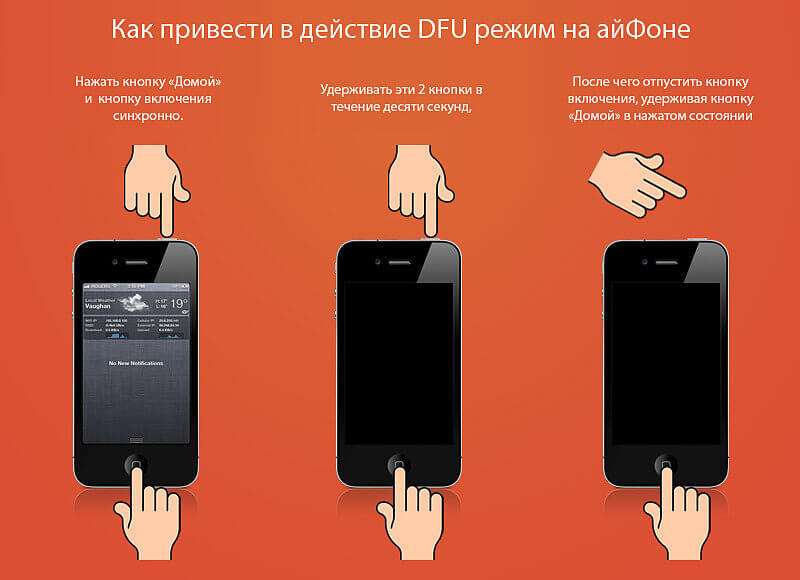
Не реагирующий темный экран станет признаком запуска режима DFU. Если на дисплее появится яблоко, значит, началась загрузка операционной системы, и процедуру нужно повторить заново.
Запуск с сенсорной кнопки
Модели iPhone с влагозащитой оборудованы сенсорной клавишей «Домой», куда не может проникнут влага. Поэтому процедура перехода в режим DFU немного поменялась. Для запуска опции потребуется:
- Подключить смартфон к ПК, используя кабель.
- Выключить устройство.
- После выключения экрана зажать кнопку запуска питания и удерживать ее в течение 3 секунд.
- По истечении времени дополнительно зажать кнопку, отвечающую за уменьшение громкости.
- Держать обе клавиши в течение 10 секунд. Потом отпустить кнопку питания и продолжить удерживать кнопку громкости дополнительно 5 секунд.
Если после выполненных действий экран не подаст признаков жизни, значит, процедура выполнена успешно. Яблоко на экране сообщит о необходимости проведения повторной операции.
Запуск DFU на последних моделях
Немного сложнее переход в режим на последних моделях смартфонов, когда речь заходит о необходимости обновления прошивки. Для запуска DFU потребуется:
- Нажать на кнопку, расположенную в боковой части корпуса, и удерживать ее 3 секунды.
- Параллельно с этим нажать клавишу, отвечающую за уменьшение звука.
- Удерживать обе кнопки четверть минуты. Если в процессе возник логотип бренда, значит, нужно повторить процедуру.
- Отпустить кнопку блокировки.
- Держать кнопку регулировки громкости в течение 5 секунд.
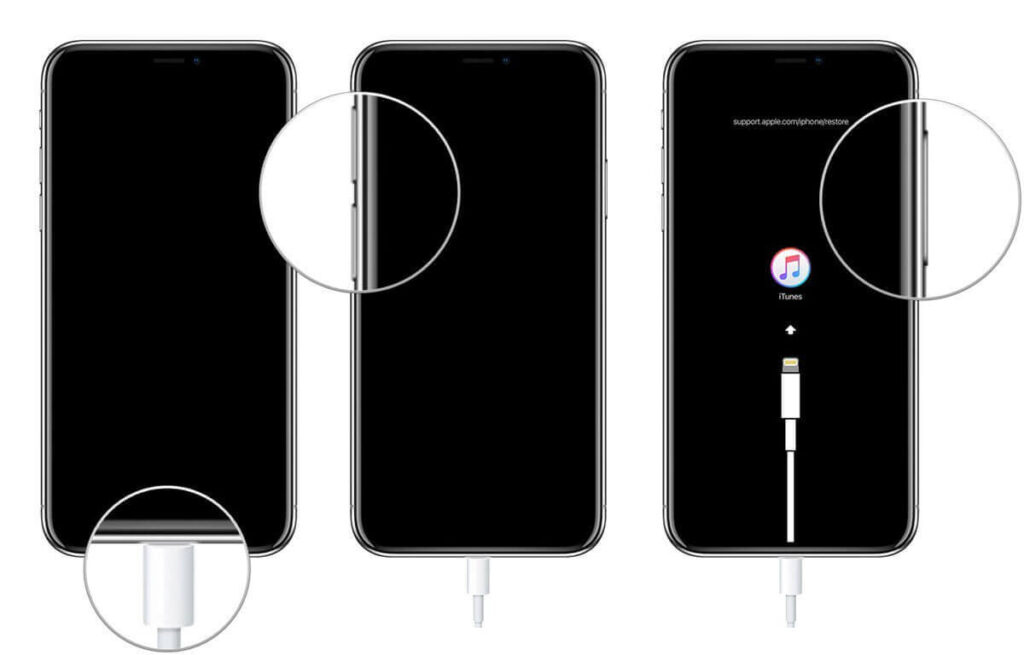
Отсутствие признаков работы экрана говорит об успешном запуске DFU. Если на дисплее загорится «Подключить к iTunes», операцию нужно повторить.
Как распознать DFU?
Определить, что смартфон переведен в режим DFU, удастся только при подсоединении устройства к ПК через USB-кабель. Компьютер при подсоединении к нему техники сообщит о включенной опции.
Вводить Айфон в режим DFU не рекомендуется. Лучше сначала опробовать все варианты решения проблемы, и только потом обращаться за опцией. При этом процедуру также рекомендуется проводить в присутствии специалистов. Иначе велика вероятность удорожания ремонта мобильного устройства.
Как выйти?
Существует несколько вариантов, как отключить опцию DFU. Стоит рассмотреть популярные способы.
Принудительная перезагрузка
Самый простой вариант для нормализации работы операционной системы Айфона. Перезагрузка решит большинство проблем прошивки устройства. Чтобы выйти из режима DFU, пользователю нужно:
- Одновременно включить кнопки «Домой» и «Режим сна». В разных моделях клавиши могут называться и выглядеть по-разному.
- Держать кнопки, не отпуская, до 10 секунд.
- Прекратить операцию, когда на экране появится логотип бренда.
Отдельное внимание стоит уделить моделям iPhone X/8/8 Plus. В этом случае потребуется нажать поочередно следующие кнопки: увеличение и уменьшение громкости звука, питания. Удерживать клавиши не надо.
FoneLam iOS System Recovery
Безопасный вариант, который поможет выйти из режима DFU, – это запуск опции восстановления системы. Подобным решением удастся избежать большинства проблем и нормализовать работоспособность техники без опасений, что данные удалятся.
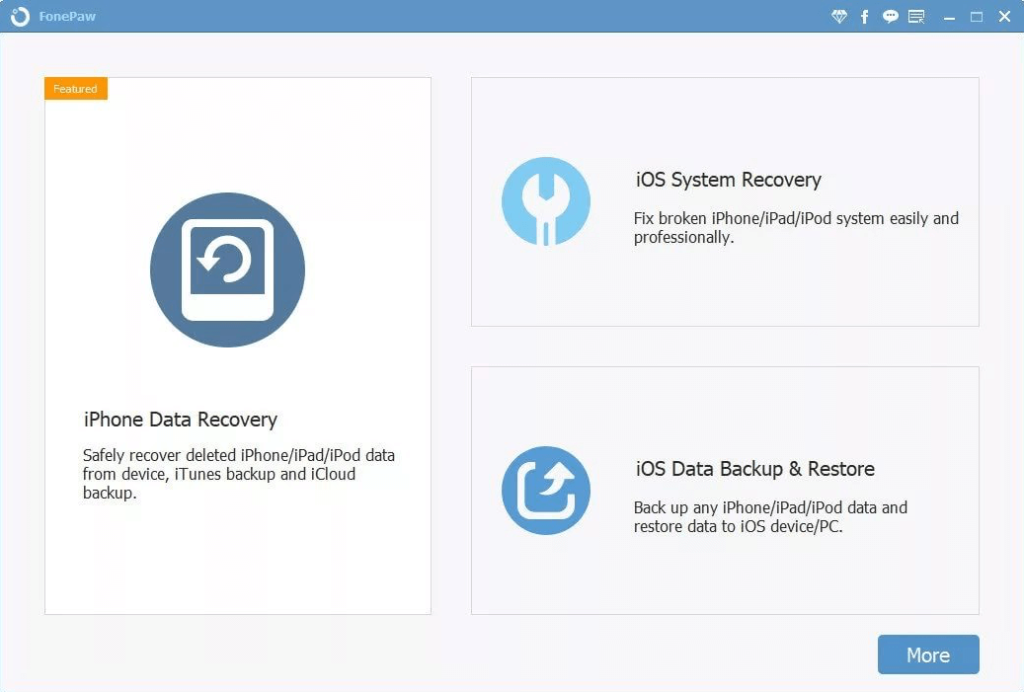
Для начала нужно загрузить приложение FoneLab на компьютер с операционной системой Windows или Mac. Плюсы софта:
- исправление проблем в работе ОС Айфона;
- беспроблемное извлечение данных;
- безопасность процедуры;
- простота эксплуатации.
FoneLab позволяет отключать режим DFU на любых моделях смартфонов и планшетов Apple.
ITunes
Хороший вариант восстановления работоспособности смартфона при минимальных повреждениях. Но стоит учесть, что данный метод сотрет все данные устройства и вернет телефон к первоначальным настройкам. Поэтому рекомендуется сначала сохранить резервную копию операционки.
Принудительный выход из режима DFU с помощью iTunes потребует следующей схемы:
- Перезагрузки смартфона.
- Подключения устройства к ПК.
- Восстановления системы.
Последний шаг потребует ввода специального кода. Когда все действия будут выполнены, устройство перезагрузится и обновится.
TinyUmbrella
Последний доступный вариант вывода iPhone из режима DFU. Владельцу смартфона нужно:
- Скачать софт.
- Нажать кнопку «Exit Recovery».
- Дождаться окончания работы программы.